Snadný a rychlý průvodce rootnutím systému Android

Po rootnutí telefonu s Androidem máte plný přístup k systému a můžete spouštět mnoho typů aplikací, které vyžadují root přístup.
Existují obrázky, které nelze nevidět. Na tyto obrázky tedy nebudete muset narazit, YouTube má užitečnou funkci, která vám tyto obrázky udrží dál. Není to sice 100 dokonale přesných, ale alespoň těch obrázků narazíte na méně. Funkci lze snadno kdykoli vypnout nebo zapnout. Můžete to udělat z počítače nebo ze zařízení Android. Funkci je také možné povolit z vašeho iPadu.
Jak povolit nebo zakázat omezený režim na YouTube ve Windows
Funkce je, že filtruje data, jako je popis, názvy a štítky. Zjistí také, zda bylo video označeno věkovým omezením. Není to stejné jako věkové omezení, protože toto poslední vyžaduje, aby přihlášený uživatel ověřil, že je starší 18 let, poté má přístup ke všem videím. V omezeném režimu budou videa, ke kterým nebudete mít přístup, i když jste starší 18 let a jste přihlášeni ke svému účtu.
Chcete-li zapnout nebo vypnout Omezený režim na YouTube, musíte se přihlásit ke svému účtu a být na hlavní stránce YouTube. Klikněte na svůj profilový obrázek a možnost Omezený režim bude dole.
Možnost omezeného režimu na YouTube
Když kliknete na možnost, měli byste vidět, kde ji můžete zapnout nebo vypnout.
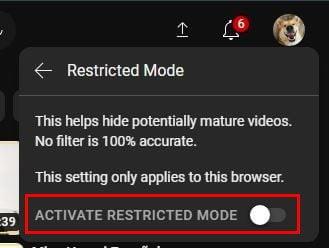
Možnost vypnout omezený režim na YouTube
To by mělo stačit k vypnutí. Pokud nemůžete, může to být způsobeno tím, že používáte pracovní nebo organizační účet, který vám neumožňuje jej vypnout. V takovém případě si budete muset promluvit s administrátorem. Jak vidíte, je velmi snadné jej vypnout. Někdy se však uživatelé při pokusu o vypnutí setkají s problémy, ale nemusíte se bát, protože jsme vás o těchto problémech pokryli.
Je také možné vypnout omezený režim na vašem zařízení Android. Je to také snadné. Zde jsou kroky, které je třeba dodržet.
Jak vypnout omezený režim pro YouTube v systému Android
I když spěcháte, vypnutí omezeného režimu na Androidu je snadné a vhodné pro začátečníky. Jakmile se otevře aplikace pro Android, klepněte na svůj profilový obrázek a přejděte do Nastavení. Jakmile budete v Nastavení , přejděte na Obecné , které by mělo být nahoře. Možnost vypnout Omezený režim bude dole.
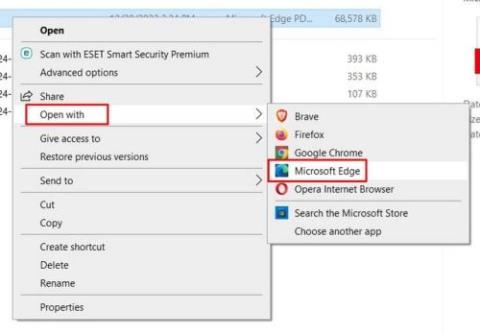
Možnost omezeného režimu Android
Pamatujte, že tyto kroky budete muset opakovat na každém zařízení, na kterém používáte YouTube. Změna se nesynchronizuje na všech zařízeních. Také se vám dokonce zobrazí upozornění na možnost, že filtr není 100% přesný. To znamená, že můžete narazit na obsah, kterému se snažíte vyhnout, ale můžete se vsadit, že to bude mnohem méně, než když tuto možnost necháte vypnutou. Pokud budete chtít Omezený režim vypnout, YouTube vás požádá o zadání hesla.
Jak vypnout nebo zapnout omezený režim na iPadu
Omezený režim můžete také rychle vypnout, pokud jste uživatelem iPadu. Po otevření aplikace YouTube klepněte na svůj profilový obrázek a přejděte do Nastavení. Ujistěte se, že jste vybrali možnost Obecné vlevo a Omezený režim by měl být nahoře. Zapněte nebo vypněte a můžete začít.
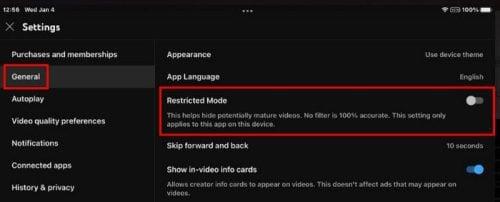
Omezený režim YouTube na iPadu
To je všechno. Pokud chcete udělat opak, zapnout nebo vypnout, můžete postupovat podle stejných kroků.
Další čtení
Někdy můžete narazit na problém, že nelze vypnout Omezený režim . Ale na to jsme se dostali. Dokud se zabýváme funkcí, která pomáhá chránit před nevhodným obsahem, proč se nepodívat na to, jak můžete používat rodičovskou kontrolu na TikTok ?
Pokud máte s YouTube na svém Chromebooku potíže , můžete vyzkoušet následující tipy. Protože žádná aplikace není dokonalá a na YouTube narazíte na nějaké problémy, proč se nepodívat, jak můžete opravit chybu YouTube 429 , příliš mnoho požadavků.
Závěr
YouTube má co nabídnout, ale některý obsah na platformě může být pro mnohé rušivý. Zapnutí této funkce bude velkou pomocí, pokud je to váš případ. Pokud jej budete chtít někdy znovu zapnout, stačí provést stejné kroky a tuto možnost vypnout. Chcete-li jej vypnout, YouTube vás požádá o zadání hesla. Jak užitečná je podle vás funkce? Podělte se o své myšlenky v komentářích níže a nezapomeňte článek sdílet s ostatními na sociálních sítích.
Po rootnutí telefonu s Androidem máte plný přístup k systému a můžete spouštět mnoho typů aplikací, které vyžadují root přístup.
Tlačítka na vašem telefonu s Androidem neslouží jen k nastavení hlasitosti nebo probuzení obrazovky. S několika jednoduchými úpravami se z nich mohou stát zkratky pro rychlé pořízení fotografie, přeskakování skladeb, spouštění aplikací nebo dokonce aktivaci nouzových funkcí.
Pokud jste si v práci nechali notebook a musíte poslat šéfovi naléhavou zprávu, co byste měli dělat? Použijte svůj chytrý telefon. Ještě sofistikovanější je proměnit telefon v počítač pro snazší multitasking.
Android 16 má widgety pro zamykací obrazovku, které vám umožňují měnit zamykací obrazovku dle libosti, díky čemuž je zamykací obrazovka mnohem užitečnější.
Režim Obraz v obraze v systému Android vám pomůže zmenšit video a sledovat ho v režimu obraz v obraze, takže video budete moci sledovat v jiném rozhraní, abyste mohli dělat i jiné věci.
Úprava videí na Androidu bude snadná díky nejlepším aplikacím a softwaru pro úpravu videa, které uvádíme v tomto článku. Ujistěte se, že budete mít krásné, kouzelné a elegantní fotografie, které můžete sdílet s přáteli na Facebooku nebo Instagramu.
Android Debug Bridge (ADB) je výkonný a všestranný nástroj, který vám umožňuje dělat mnoho věcí, jako je vyhledávání protokolů, instalace a odinstalace aplikací, přenos souborů, rootování a flashování vlastních ROM, vytváření záloh zařízení.
S aplikacemi s automatickým klikáním. Při hraní her, používání aplikací nebo úkolů dostupných na zařízení nebudete muset dělat mnoho.
I když neexistuje žádné magické řešení, malé změny ve způsobu nabíjení, používání a skladování zařízení mohou výrazně zpomalit opotřebení baterie.
Telefon, který si mnoho lidí v současnosti oblíbilo, je OnePlus 13, protože kromě špičkového hardwaru disponuje také funkcí, která existuje již desítky let: infračerveným senzorem (IR Blaster).







